Upang lumikha ng iyong sariling video clip, dapat mong gamitin ang software bundle. Ang pagpili ng mga tukoy na utility ay nakasalalay sa naaangkop na pamamaraan at uri ng mga pinagmulang file na ginamit para sa splicing ng clip.
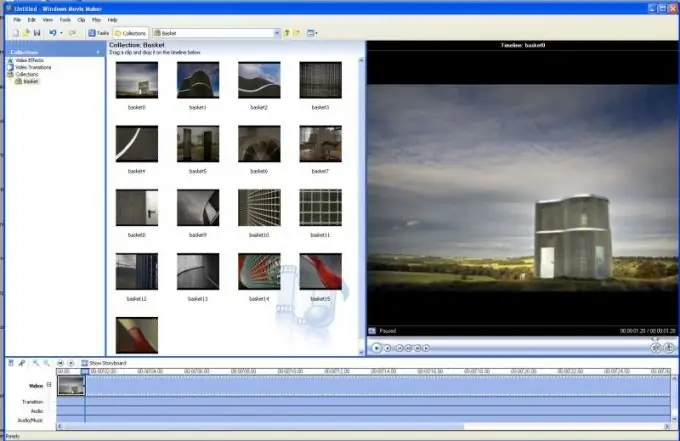
Kailangan
- - Adobe Premier;
- - Movie Maker.
Panuto
Hakbang 1
Kung nais mong lumikha ng iyong sariling video gamit ang mga nakahandang larawan o larawan, pagkatapos ay gamitin ang Movie Maker. Upang mai-install ang utility na ito sa Windows Vista o Seven operating system, gumamit ng bersyon 2.5 o mas mataas. Simulan ang Movie Maker. Buksan ang explorer at hanapin ang kinakailangang mga imahe.
Hakbang 2
Piliin ang mga balak mong gamitin upang likhain ang video, at pindutin ang keyboard shortcut Ctrl at C (kopya). Ngayon palawakin ang window ng programa at pindutin ang Ctrl at V (paste) na mga key nang sabay. Ayusin ang mga idinagdag na file sa pagkakasunud-sunod na nais mo. Piliin ngayon ang lahat sa kanila at i-drag ang mga ito gamit ang kaliwang pindutan ng mouse sa strip ng pagpapakita na matatagpuan sa ilalim ng gumaganang window.
Hakbang 3
Itakda ang oras ng pagpapakita ng imahe para sa bawat tukoy na slide. Iwanan ang default kung hindi kinakailangan. Pumili ngayon ng isang himig na nababagay sa iyong clip. Ilipat ito mula sa Explorer patungo sa gumaganang window ng Movie Maker. Kopyahin ito sa patlang ng Sound sa ilalim ng menu ng pag-render.
Hakbang 4
Buksan ang menu ng File at i-click ang pindutang I-save Bilang. Piliin ang folder kung saan mai-save ang video at maglagay ng isang pamagat. Tukuyin ang mga parameter ng fragment upang mai-save. Mas mahusay na piliin ang pagpipiliang "Pinakamahusay na kalidad ng imahe". Maghintay para sa proseso ng pag-save ng iyong clip upang makumpleto.
Hakbang 5
Kung kailangan mong isama ang mga espesyal na epekto sa iyong clip, gumamit ng Adobe Premier. Ang prinsipyo ng pagpapatakbo nito ay halos kapareho sa utility ng Movie Maker. Piliin ang slide na nais mong baguhin ang hitsura at piliin ang napiling epekto. Ang isang katulad na pamamaraan ay maaaring gumanap sa mga video clip.
Hakbang 6
Ngayon buksan ang menu ng File at piliin ang I-save Bilang. Piliin ang format ng hinaharap na video clip at itakda ang halaga para sa parameter ng bit rate. Magpasok ng isang pangalan ng file at pumili ng isang folder upang mai-save.






